protelDXP2004入门经典教程
- 格式:pdf
- 大小:1.87 MB
- 文档页数:63


第一章Protel 2004设计入门主要内容一、设计简介二、Protel DXP 2004 SP2软件基本配置三、工程项目文件操作四、PCB制板基础五、Protel 2004基本操作(实训)一、设计简介图1-1所示为一块硬盘印制电路板实物图,从图上可以看到各种元器件、集成电路芯片、PCB走线、接口及焊盘等,这种上面有电阻、电容、二极管、三极管、集成电路芯片、接插件、PCB走线以及焊盘等的板子即为印制电路板。
★学习Protel设计的最终目的就是完成印制电路板的设计。
Protel设计流程主要如下:⑴设计原理图。
利用Protel2004提供的各种原理图设计工具和各种编辑功能,完成原理图的设计工作。
⑵产生网络表。
网络表是联系原理图和PCB之间的纽带,一般在原理图设计完毕要产生网络表文件,它是原理图设计的结束,也是PCB设计的开始。
⑶PCB设计。
通过网络表调用原理图中的元器件,合理地进行布局,并进行PCB布线,实现PCB设计。
Protel是进入我国较早的CAD制图软件之一,目前已成为众多电子设计者的首选入门软件。
Protel 2004是一款基于Windows NT/2000/XP操作系统的完整板级设计软件,下面为由Protel画图后制作出的成品:二、Protel DXP 2004 SP2软件基本配置安装并激活Protel DXP 2004 SP2软件后,就可以进行软件配置。
1.启动Protel DXP 2004 SP2⑴在“开始”菜单中,单击DXP 2004 SP2快捷方式图标,启动Protel DXP 2004 SP2。
⑵执行“开始”→“程序”→“Altium SP2”→“DXP 2004 SP2”,启动Protel DXP 2004 SP2。
2.中英文界面切换Protel 2004默认界面为英文,但SP2版本支持中文菜单方式,可在“Preferences (优先设定)”中切换。
3.Protel DXP 2004 SP2主窗口三、工程项目文件操作Protel 2004的设计通常是先建立PCB 工程项目文件,然后在该项目文件下建立原理图、PCB 等其他文件,建立的项目文件将显示在【Projects 】选项卡中。

电子线路设计实验报告
东家学院飞车学院
第一章Altium DxP 2004 入门指导
姓名:dota
班级:feiche 101
学号:000xxxx
一.实验目的:
1.工程文件的建立编辑和保存
2.DXP仿真
1.工程文件建立
2.加入原理图
注:每进行一次操作,都要进行保存。
二.实验一名称
单管三极管的放大电路(1)实验电路图
(3)实验结果:
执行Transient仿真,观察到u i 和u o的波形如下所示:输出波
形出现了截止和饱和失真。
VSIN 0.025V R1=1180,R2=146K 饱和失真
VSIN 0.3V R1=600,R2=1200K 截止失真
三.实验二名称:
皮尔斯振荡电路
(1)实验电路图:
(2)实验结果:
执行Transient仿真,可以仿真出震荡的波形,并且测量出信号的频率。
3.实验小结:
通过本次试验,初步了解了protel DXP软件的相关设计功能,并且借助软件绘制了实验电路图,并进行了仿真。
了解到了本次电路图的输入输出波形,截止与饱和失真波形。



DXP中必记的快捷键及一些参数解释1.编辑原理图时,按右键可以拖动电路。
2.按住ctrl键,用滚轮可以放大缩小。
3.想同时移动多个元件,要同时选中多个元件,按shift键即可。
4.拖动一个元件,但不会改变和其他脚的连接关系,连线会跟着延长,快捷键先按M 再按D,再点要移动的元件,即可,当然只有导线会跟着延长,若是直接与电阻或是什么芯片的管脚连接,中间没有导线,那拖动的时候,连接就会断开。
5.可以将元件对折,双击零件,在属性框的Graphical选项中,选中Mirrored选项。
6.S+C,执行这个命令后单击导线、电气结点、端口或网络标号,可以将实际连接在一起的导线、电线结点、端口或网络标号选中,取消这个状态,点按屏幕右下角的clear即可。
可视网格:可视网格是图样上可以看到的网格,用作视觉参照,一般将它的范围选为和捕获风格同样大,以便捕获网格的使用。
两上参数,一般只用到grid2,表示网格的大小,grid1是表示一个网格内又有小网格,用细线表示,不知道为什么,软件里老显示不出来,所以基本不用。
捕获网格:使用捕获网格,在放置或者移动图样上的实体时,将光标定位在捕获网格上,也就是说定义的捕获风格就是光标移动步伐的大小。
电气网格:电气网格用于引导布线,在原理图编辑器中布置导线时,当它落入到另一个实体的电气连接点的电气范围内时,光标会捕获到这个实体,这个实体的电气连接点就会出现热点,此时单击鼠标就可以将两个电气实体连接上了。
元件网格:捕获网格是限制鼠标移动位置的网格,它对移动线啊什么的都限制,元件网格是专门针对移动或者放置元件限制的,例如将元件网格设置为100mile,捕获网格设置为25mil,这样元件移动时,始终保持元件在100mil的网格上,即元件移动都是以100mil为单位的,而布线时也总能够从管脚正中间穿过,即布线等是以25mil为单位的,即元件移动不受捕获网格的限制。
7.丈量两点间的距离,用ctrl+M,拖两点即可。
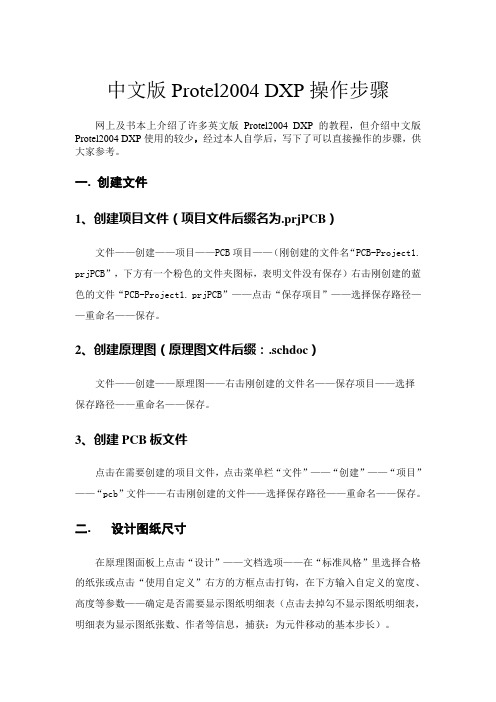
中文版Protel2004 DXP操作步骤网上及书本上介绍了许多英文版Protel2004 DXP的教程,但介绍中文版Protel2004 DXP使用的较少,经过本人自学后,写下了可以直接操作的步骤,供大家参考。
一. 创建文件1、创建项目文件(项目文件后缀名为.prjPCB)文件——创建——项目——PCB项目——(刚创建的文件名“PCB-Project1. prjPCB”,下方有一个粉色的文件夹图标,表明文件没有保存)右击刚创建的蓝色的文件“PCB-Project1. prjPCB”——点击“保存项目”——选择保存路径——重命名——保存。
2、创建原理图(原理图文件后缀:.schdoc)文件——创建——原理图——右击刚创建的文件名——保存项目——选择保存路径——重命名——保存。
3、创建PCB板文件点击在需要创建的项目文件,点击菜单栏“文件”——“创建”——“项目”——“pcb”文件——右击刚创建的文件——选择保存路径——重命名——保存。
二. 设计图纸尺寸在原理图面板上点击“设计”——文档选项——在“标准风格”里选择合格的纸张或点击“使用自定义”右方的方框点击打钩,在下方输入自定义的宽度、高度等参数——确定是否需要显示图纸明细表(点击去掉勾不显示图纸明细表,明细表为显示图纸张数、作者等信息,捕获:为元件移动的基本步长)。
放大图纸——Pgup,缩小图纸——PageDn,合适大小——Ctrl+ PageDn,移动图纸——右击出现手型不放拖动。
三. 元件、封装载入元件库提示:原理图和PCB图在制作过程中经过了多步操作时必须经常右击文件名点击“保存”保存文件(不是文件菜单中的保存),否则容易死机。
1. 元件和封装载入元件库:在原理图界面,点击“放置”——点击“库参考”右方带3个点的方框——点击“库”右方带3个点的方框——点击“安装”——点击“查找范围”右方的下拉箭头——点击“文件类型”右边的倒三角选择All Files(全部)——点击文件夹图标找到文件位置——点击需要的文件——点击“打开”。


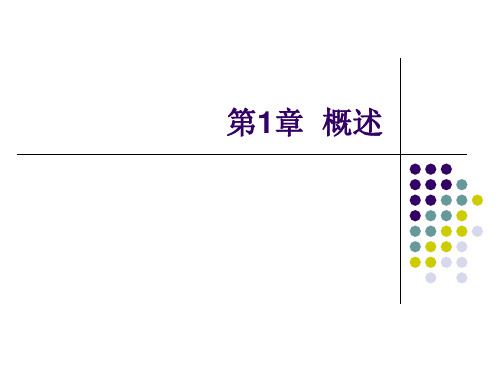

ProtelDXP2004讲义(二)电路原理图设计基础一、电路原理图的设计知识进行电子电路设计时,首先要有一个设计方案,而将电路设计方案表达出来的最好方法就是画出清晰、正确的电路原理图。
同时,利用电路原理图还可以进行各种仿真分析。
1.电路原理图的设计过程根据设计需要选择出元器件,并把所选用的元器件和相互之间的连接关系明确地列出,直观地表达出设计概念。
2.电路原理图的基本组成就是电子元器件符号和连接导线,电子元器件符号包含了该元器件的功能,连接导线则包含了元器件的电气连接信息。
电路原理图设计的质量好坏直接影响到PCB印刷电路板的设计质量。
3.电路原理图绘制的原则(1)应该保证整个电路原理图的连线正确,信号流向清晰,便于阅读分析和修改。
(2)应该做到元器件的整体布局合理、美观、实用。
4.绘制电路原理图的步骤(1)启动DXP原理图编辑器,新建电路原理图文件。
(2)设置原理图的相关参数,如图纸的大小、版面及环境参数等(3)加载元件库,在图纸上放置需要的各种元器件。
(4)编辑元器件的属性,并对元器件进行合理的布局调整。
(5)使用导线或网络标签对所有的元器件进行电气意义上的连接。
(6)对电路原理图进行整体的编辑、调整。
(7)保存文档,打二、原理图编辑环境1.创建新原理图文件DXP系统采用了以项目为中心的设计环境,在一个项目中,文件与文件之间互有联系,当项目被编辑后,项目中的电路原理图文件或PCB印刷电路板文件的任何改变都会被同步更新。
所以,在创建新的原理图文件时,应首先创建一个新的PCB项目,然后将所创建的新的原理图文件添加到该项目中。
创建方法:(1)首先选择合适的保存路径,建立一个属于该项目的文件夹,用于专门存放和管理该项目所有的相关设计文件。
例如:在“D:\”下面建立一个文件夹“XXX”。
(2)创建一个新的PCB项目。
执行菜单命令【文件】→【创建】→【项目】→【PCB项目】,在【Projects】面板上,系统自动创建了一个默认名为“PCB-Project1.PrjPCB”的项目,执行项目命令菜单中的【另存项目为】命令,将其存为自己喜欢或者与设计项目有关的名字。


1.双击桌面上的DXP2004图标,运行成功后单击File——new——PCB project,新建一个PCB项目(界面可能会与下图有差别,按步骤来就行,以实际为准)2.单击NEW——schematic,新建原理图文件(界面可能会与下图有差别,按步骤来就行,以实际为准)3.在右侧的libraries中选择miscellaneous Devices.IntLib,找到Trans Cupl 单击Place Trans Cupl放置变压器,此时按Tab键设置参数快捷键说明:双击元件:改变属性tab:元件属性(放置元件之前按)空格:元件方向(放置元件之前按)4.完成后,单击OK,然后在工作区空白处单击,放置元件,效果如下图:5.然后按类似的方法,在libraries中选择miscellaneous Devices.IntLib库或者在另一个常用器件库中查找相应的器件,步骤如下列图示:6.连线,单击如图中的place wire,单击器件的连接起点,到器件连接终点后松开鼠标左键,右键一下,完成连线,下图为图标位置,仔细找7.依次查找各个元件,放置好位置后连线,本实例所有的元件均可在基本常用元件库内找到,过程如下列各图所示:C1的参数C2的参数完成后效果图:单击红框内的GND添加到图中的位置8.放置网络标号,网络标号的目的是减少界面的连线,使图像更简洁,标号名称相同既视为两端用联线连接。
如果用不好,可以用连线直接连(此步可省略)。
单击后鼠标变为十字,移动到线的端点处,多了一个如图所示的红色X时单击,完成放置标号,双击标号,在属性中改名。
(或在单击放置之前按TAB键改名)过程如下列各图所示下面过程与上面类似,添加lm337和lm317正负电源部分:只不过作为交流电输入的接头。
画一段线出来再加标号,弄不好标号的话就直接联线吧,一样的。
原理图全部元件添加完后的效果图:此时请保存文件file——》SAVE,保存啊。
9.新建PCB文件,看图来,莫着急,别建错了。
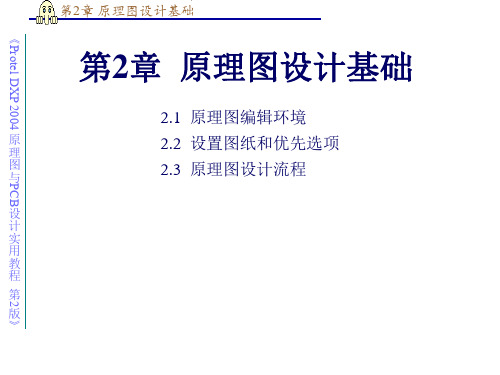

protel dxp 2004教程1,先建立项目(工程):文件-创建-项目-PCB项目,后缀名为PRJPCB,命名后保存到想要保存的位置;然后在此项目下,建立一个原理图:文件-创建-原理图。
2,画原理图:打开元件库,找想要的元件,常用的两个元件库Miscellaneous Devices.Intlib,Miscellaneous connectors.Intlib里面如果没有就点击元件库面板的左上角的“元件库”按钮安装新的元件库。
3,绘制完原理图后,要先进行编译检查:项目管理-项目管理选项-Error report 里有各种错误报告的规则;然后进行检查:项目管理-compile document;; ,然后修改错误。
4,生产网络表:设计-设计项目网络表-protel,就会在项目文件夹下生成一个Generated 的文件夹,含有Netlist Files 文件夹,里面有文件,***.NET,,后缀为NET,双击打开可以查看。
5,元器件自动编号,工具-注释-,,。
6,创建PCB设计文件,方式一,由向导模式,找左侧或右侧的导向栏,找到Files标签栏,再在最下面的-“根据模板新建”里面找到PCB Board Wizard ,,单击即可进入向导,一步步走即可生成后缀为PCBDoc的PCB文件;可保存,以适当的名字和于合适的位置。
7,布线,放置-直线,按下shift+space可以改变布线(的拐角)方式,单独按下空格键时,还可以改变拐角方向。
8,重新定义电路板外形,设计-PCB板外形(形状)-重定义PCB板形状,9,绘制'禁止布线层',将工作层设置到keepout layer 。
一般都是禁止布线的的区域和板的外形相同,所以围绕板四周画一个圈,默认为粉红色的。
10,预制若干个安装孔,可以用焊盘来制作,设置焊盘属性,4mm,X,Y也都是4mm。
11,设置工作层面参数,一,可以设置栅格大小,设计-PCB选项板,可以将网格大小均设为0.1。

